Tethering op iPhone-firmware 3.1.2 – CommCenter patch [jailbreak]
Tethering op iPhone-firmware 3.1.2 – CommCenter patch [jailbreak] discussie in Wiki - Handleidingen forum; ( verdwijnt na registratie ) Met de invoering van firmware 3.1 heeft Apple het onmogelijk gemaakt om eenvoudig en gratis met je iPhone tetheren. Maar.. iPhone hackers zitten ook niet ...
|
|||||||
| Registreer | FAQ | Ledenlijst | Kalender | Berichten van vandaag | Zoeken |
|
#1
|
||||
|
||||
|
Met de invoering van firmware 3.1 heeft Apple het onmogelijk gemaakt om eenvoudig en gratis met je iPhone tetheren. Maar.. iPhone hackers zitten ook niet stil! Op de iPhwn-wiki van het iPhone Dev Team is een nieuwe patch te vinden die er voor zorgt dat tethering gewoon weer zal werken. In dit artikel vind je zowel een simpele manier om de patches te installeren als een gedetailleerde handleiding waarmee je het ook helemaal zelf kunt doen.
Update 20 oktober 2009 Intussen heeft iFoneguide in zijn repo de patches toegevoegd, waardoor ze ook voor de gewone gebruiker makkelijk toe te passen zijn. Je kunt ze vinden door de iFoneguide repo (http://Cydia.ifoneguide.nl) toe te voegen in Cydia, en dan de Tethering Patch 3G of de Tethering Patch 3GS te installeren. Als je dan de optie Tethering nog niet in je instellingen hebt staan, moet je nog even deze handleiding volgen in combinatie met deze profielen. (inclusief MMS en Visual Voicemail voor T-Mobile) Compatibiliteit In de onderstaande handleiding zullen we uitleggen hoe je CommCenter kunt patchen op de iPhone 3G en de iPhone 3GS. Een patch voor de originele iPhone is op dit moment nog niet beschikbaar. Maak je liever gebruik van een grafische interface en mis je tethering niet zo erg, dan kun je ook wachten op een volgende versie van PwnageTool die deze CommCenter hacks waarschijnlijk ook zal bevatten. BenodigdhedenLet op: deze handleiding gaat uit van een enigszins gevorderde gebruiker en is minder geschikt voor beginnende jailbreakers! Een jailbroken iPhone 3G of 3Gs met firmware 3.1.2. Let op: Als je iPhone-firmware 3.1 hebt zal het niet werken. Hoe je moet updaten naar de laatste firmware kun je vinden in ons Jailbreak en Unlock forum. Een Mac. De juiste patch voor jouw iPhone. Voor de iPhone 3G kun je deze hier en voor de iPhone 3GS hier downloaden. Fugu (of een andere SSH-client) Stap 1: maak een backup Zorg er (zoals altijd) voor dat je een recente backup van je iPhone hebt. Sluit je iPhone op iTunes aan, klik links met de rechtermuisknop op je iPhone en selecteer “reservekopie”. 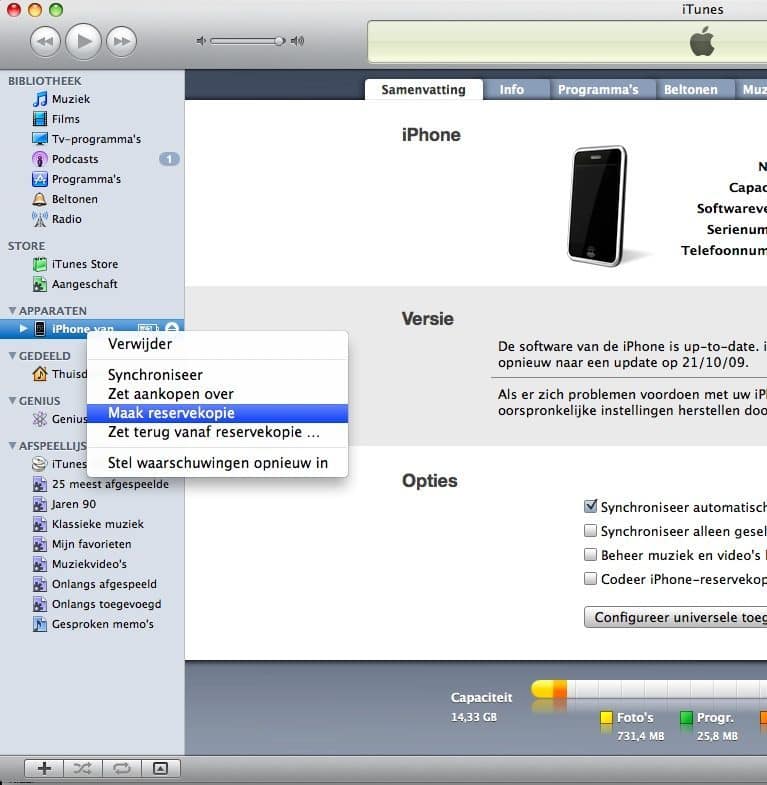 Stap 2: maak een SSH-verbinding Dit doe je door in Cydia het pakket Automatic SSH te installeren. Vervolgens herstart je je iPhone. Ga dan naar Instellingen > Wi-Fi en klik op het blauwe pijltje naast het netwerk waar je mee verbonden bent. Het IP-adres van je iPhone heb je zo meteen nodig. Open nu FuGu op je Mac. In het vak “Verbind met” vul je het IP-adres in. De gebruikersnaam is “root”, de poort is 22, en de map is “/”. Je mag nu verbinden. Even later vraagt FuGu om het wachtwoord; dit is standaard “alpine” (zonder aanhalingstekens). 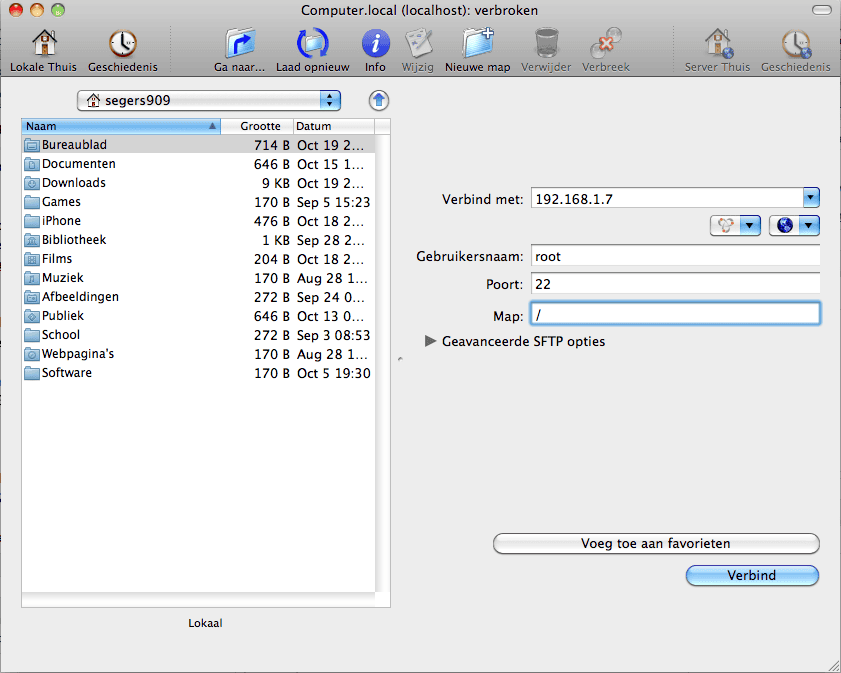 Als het de eerste keer is dat je een SSH-verbinding maakt, kan het even duren en krijg je na een minuutje de volgende foutmelding: http://www.iphoneclub.nl/wp-content/...lding-Fugu.jpg Je kunt gewoon op verdergaan klikken en hebt een paar seconden later een werkende SSH-verbinding met je iPhone. Stap 3: maak een backup van CommCenter Op je scherm zie je nu de mappen van je Mac (links) en de mappen op je iPhone (rechts). Nu blader je op je iPhone naar de volgende map: 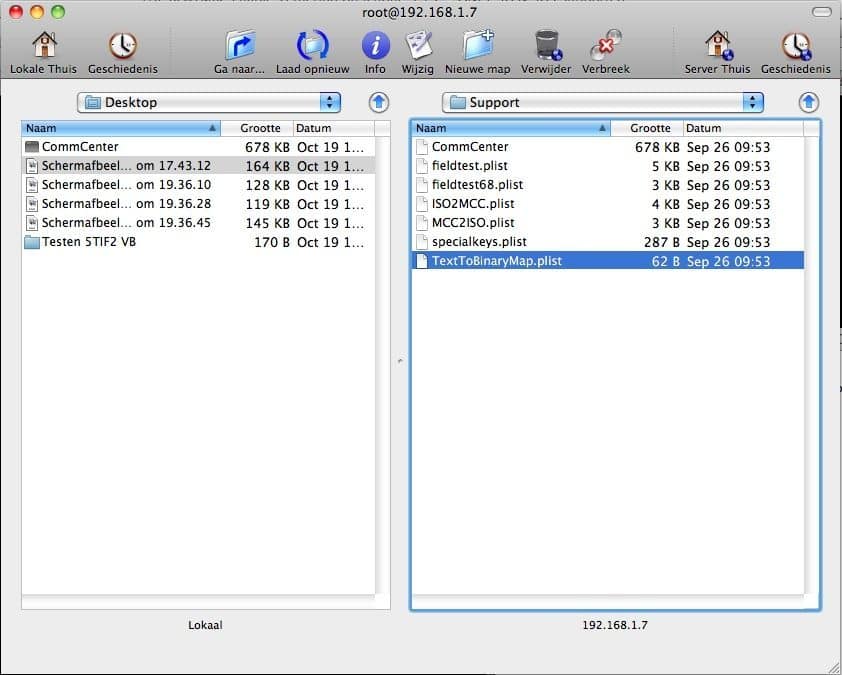 In die map bevindt zich ook het bestand CommCenter. Blader links (op je Mac dus) naar je Bureaublad en sleep het CommCenter-bestand van je iPhone naar de map Bureaublad. Stap 4: hack het CommCenter-bestand Open de patch die je eerder bij benodigdheden hebt gedownload. In het zipbestand zal je het bestand “CommCenter.patch” vinden. Ook dit bestand zet je op je Bureaublad. Je hebt nu dus twee bestanden op je bureaublad staan: CommCenter & CommCenter.patch. Open vervolgens Terminal op je Mac. Deze vind je in Programma’s > Hulpprogramma’s > Terminal. In Terminal typ je: Als Terminal geen melding geeft, is het gelukt. 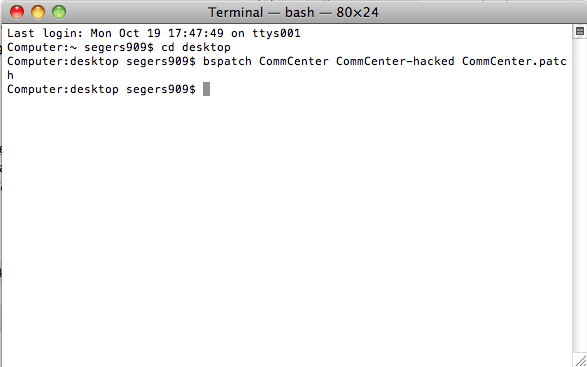 Je hebt nu drie bestanden: CommCenter, CommCenter.patch en CommCenter-hacked. CommCenter.patch kun je nu verwijderen. Bewaar het originele CommCenter-bestand in een aparte map voor het geval je deze later terug wilt plaatsen. Vervolgens hernoem je CommCenter-hacked naar CommCenter. Stap 5: het originele CommCenter-bestand op je iPhone overschrijven Maak opnieuw een SSH-verbinding met je iPhone zoals beschreven in stap 2. Navigeer opnieuw naar de volgende map: Het bestand CommCenter op je iPhone hernoem je naar CommCenter.backup, zodat je ook daar een backup hebt staan. 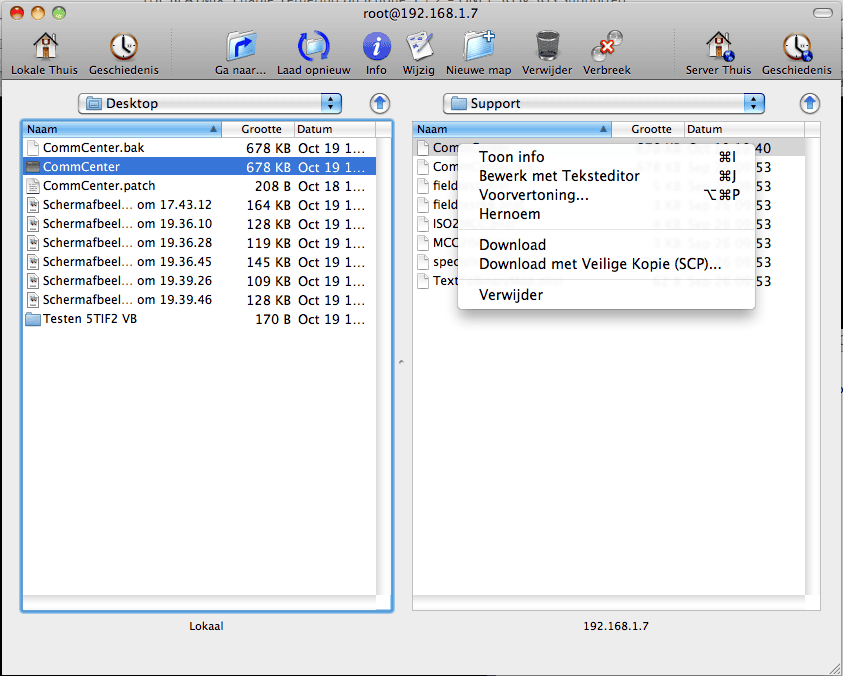 Nu sleep je het CommCenter bestand-van je Bureaublad naar de iPhone. Tot slot klik je met de rechtermuisknop op CommCenter (op je iPhone) en selecteer je de optie toon info. In het volgende venster klik je bovenaan op Server, en in het vak onderaan geef je de cijferreeks 0755 in. Klik op Pas toe. 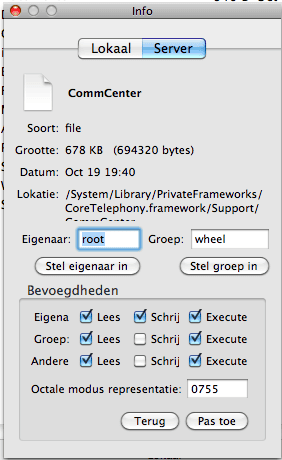 Stap 6: wachtwoord veranderen Als je gebruik maakt van SSH is het altijd aan te raden om het standaardwachtwoord te wijzigen. Met behulp van SSH kunnen anderen met dit standaardwachtwoord namelijk ook toegang krijgen tot jouw iPhone. Je kunt hiervoor bijvoorbeeld MobileTerminal uit Cydia installeren. Open MobileTerminal en voer in: Stap 7: opnieuw opstarten Als laatste start je je iPhone opnieuw op. Dit is het moment van de waarheid: start hij gewoon op, dan is het gelukt. Blijft hij op het Apple-logo hangen, dan heb je ergens een fout gemaakt. Je moet hem dan in DFU-modus opstarten en opnieuw herstellen (met een custom firmware). Vervolgens kun je de backup die je bij stap 1 hebt gemaakt terugzetten. Mocht je de optie internet tethering nog niet in je menu hebben staan, dan moet je nog even deze eenvoudige tutorial volgen om de optie in te schakelen. Voor de Belgen met Mobile Vikings betekent dit: op deze website naar mobileconfig generator gaan en de instellingen web.be, web & web aan te geven. Met dank aan het iPhone Dev Team voor hun CommCenter patch Handleiding door Vincent Segers. Laatst gewijzigd door iScorpio; 22-11-09 om 20:54. |
|
|
|
|
Er zijn 1 actieve gebruikers die momenteel deze discussie bekijken (0 leden en 1 gasten) |
|
|
||||
| Discussie | Auteur | Forum | Reacties | Laatste bericht |
| Tethering onder firmware 4.2.1 | bluevoice | Vodafone | 123 | 11-09-11 15:58 |
|
|
Alle tijden zijn GMT +2. Het is nu 10:38.

 Lineaire weergave
Lineaire weergave


